Exemples de cas d'utilisation des dispositifs médicaux Visionflex
Utilisez les appareils médicaux Visionflex dans votre appel vidéo pour enrichir l'expérience de télésanté
Caméra d'examen général HD
Cet appareil d'imagerie médicale permet à l'opérateur d'effectuer un large éventail d'examens pendant que la caméra est partagée lors d'un appel vidéo. Un prestataire de services de santé, tel qu'un médecin généraliste ou une infirmière, qui accompagne un patient peut partager la caméra lors d'un appel vidéo avec un spécialiste d'un autre endroit, pour faciliter le diagnostic et l'orientation du traitement.
La caméra d'examen général (GEIS) a un large éventail d'utilisations cliniques, dont certaines sont décrites ci-dessous :
|
1. Examen de la peau à l'aide d'une caméra commutée
Réglez la qualité vidéo sur Full HD pour une image haute définition complète. Le spécialiste à distance (sur l'image de droite) voit clairement la peau du patient. |
 |
|
2. Image de peau en utilisant Demander une caméra
Veuillez noter que le médecin/spécialiste qui regarde la caméra distante peut sélectionner Élevée comme qualité vidéo pour sa vue, en utilisant les paramètres de la caméra partagée. |
|
| 3. Examen cutané à l'aide d'un bâton de mesure de la plaie Cet accessoire optionnel est fourni avec l'appareil et mesure la taille d'une plaie à des fins de traitement et de comparaison. |
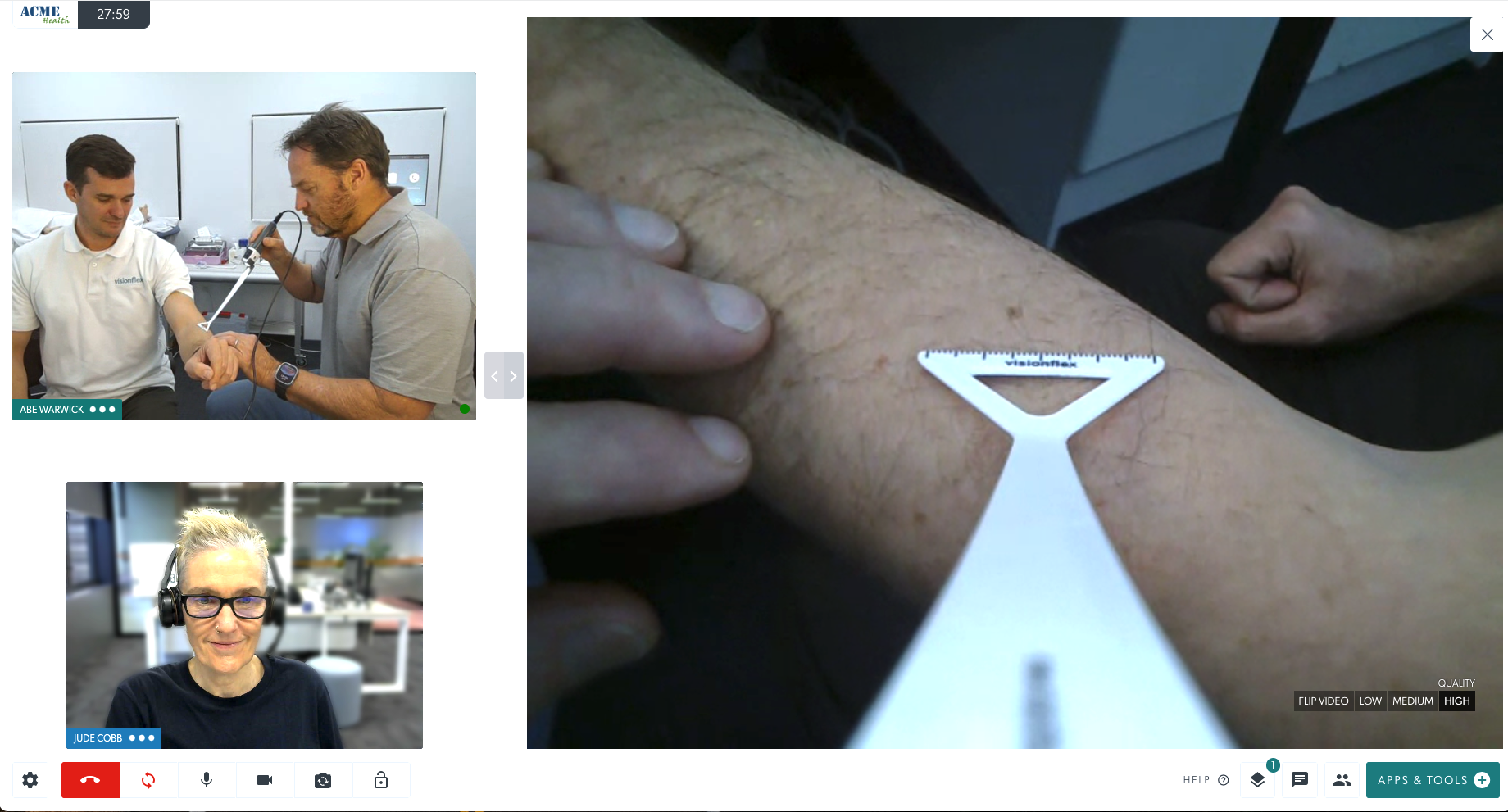 |
| 4. Examen de la vue à l'aide d'une caméra sur demande Dans cet exemple, le spécialiste en bas à gauche a demandé une caméra. Le prestataire de santé qui accompagne le patient a sélectionné la caméra GEIS et l'examen a commencé. Attention : un accessoire a été fixé sur le capot de la caméra, indiquant la distance en millimètres pour montrer tout changement de taille. |
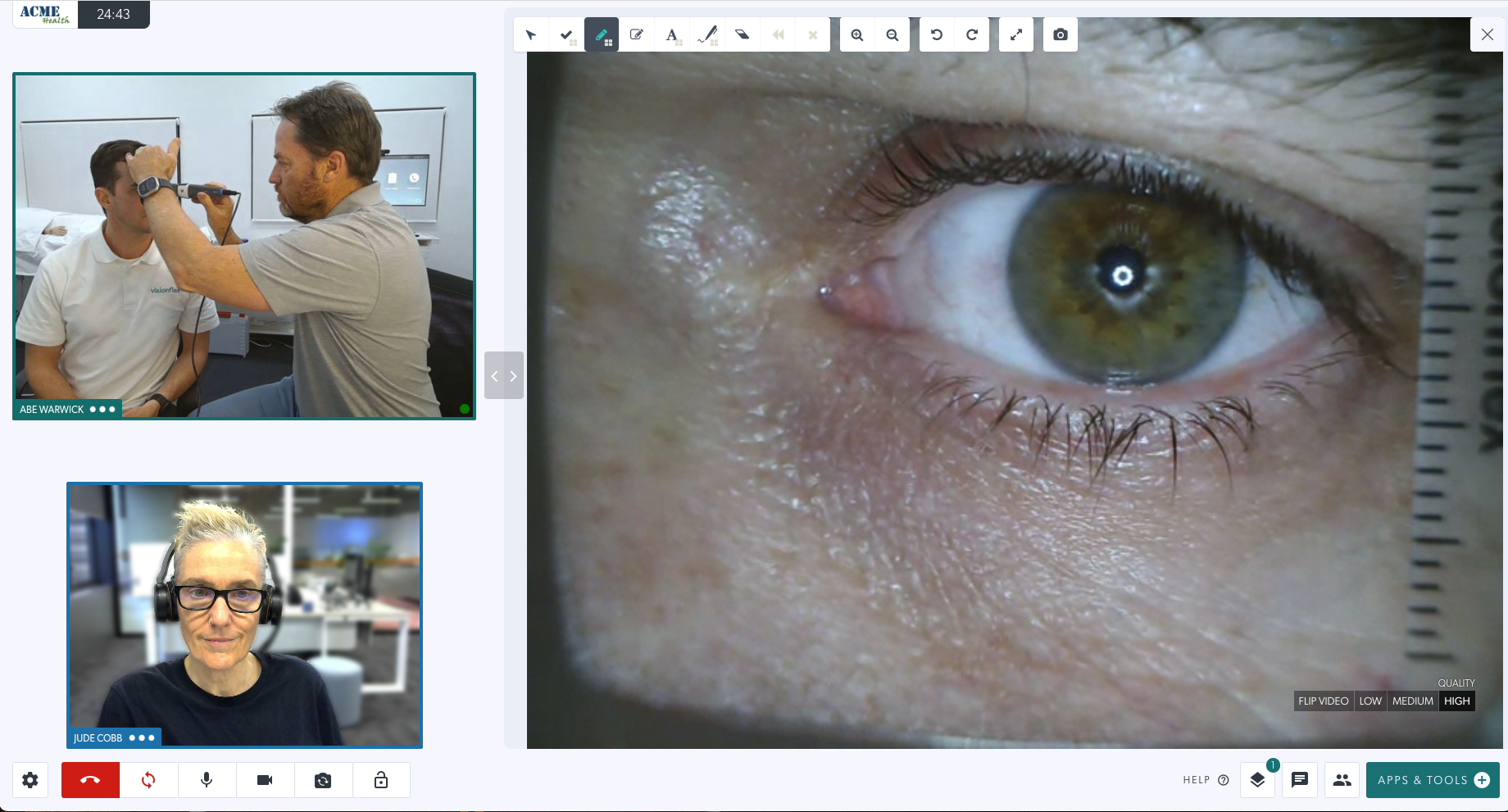 |
| 5. Examen de la gorge à l'aide d'une caméra sur demande Cet exemple utilisant la caméra d'examen général montre un examen de la gorge partagé lors de l'appel. Un accessoire abaisse-langue a été fixé à la caméra GEIS pour cet examen. |
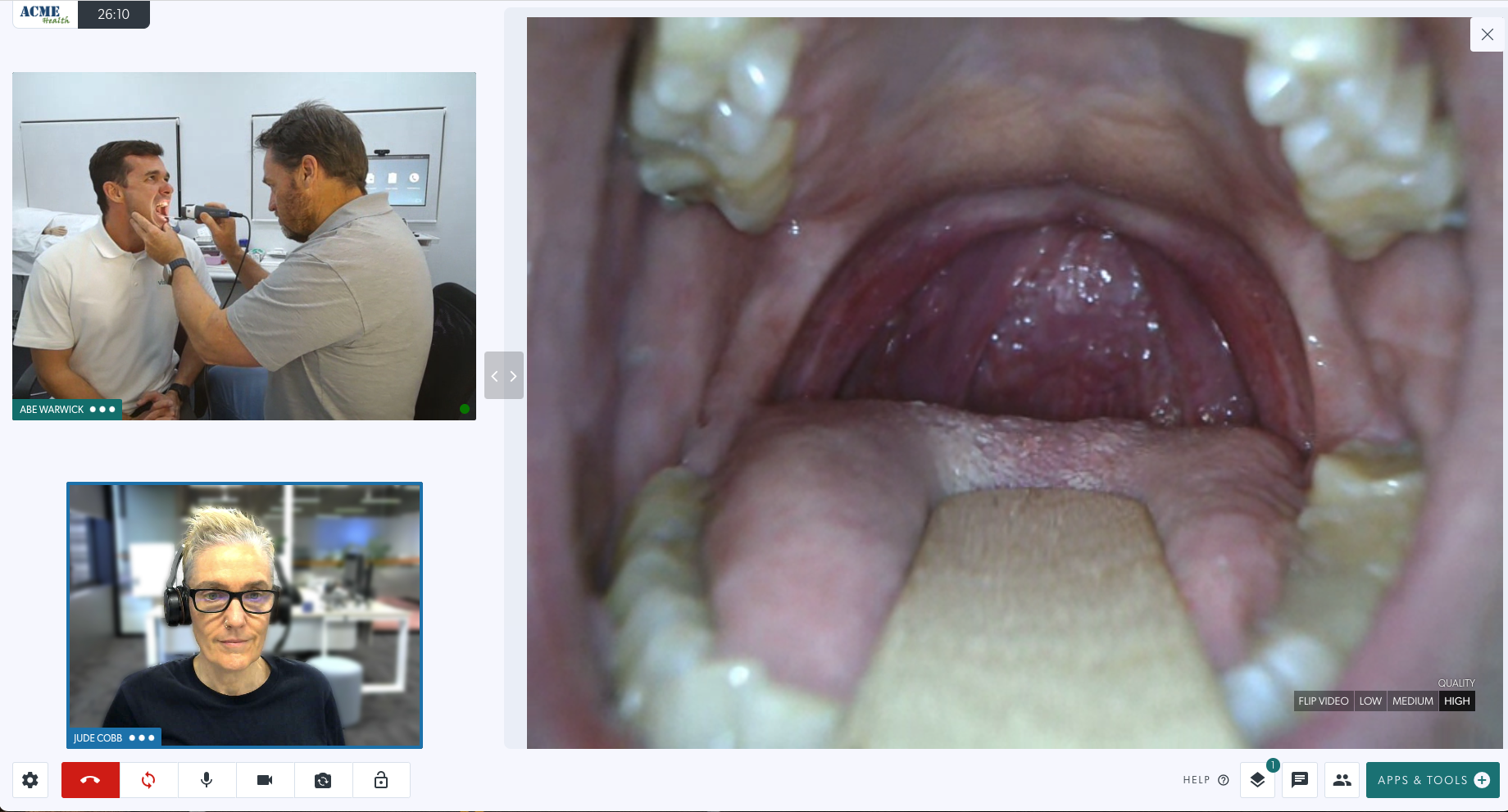 |
Lunettes d'examen vidéo HD
| Le clinicien avec le patient apparaît sur l'écran de droite, portant les lunettes vidéo. Elle se prépare à partager la caméra des lunettes lors de l'appel afin que le spécialiste puisse voir ce qu'elle voit. | 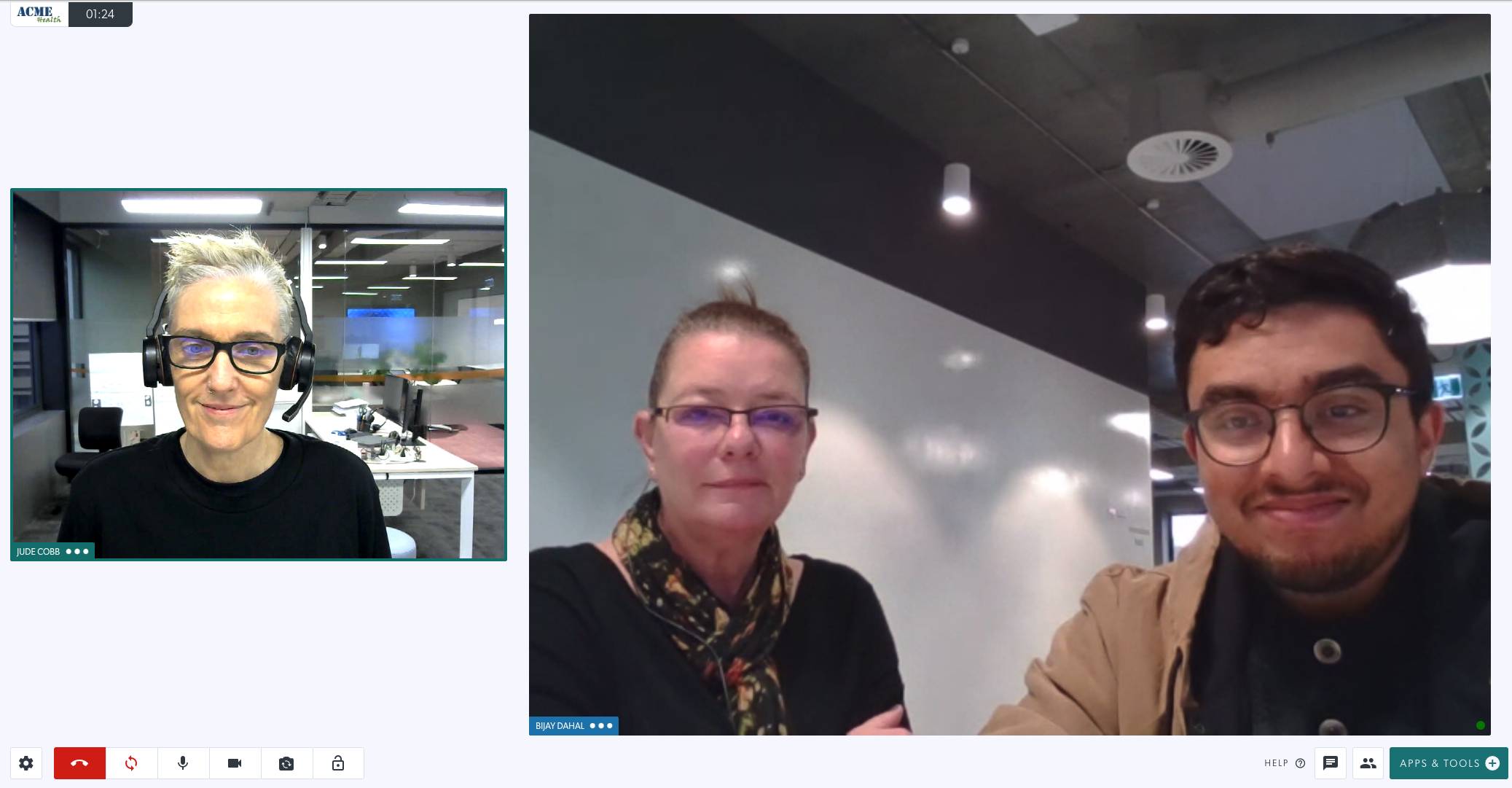 |
| Le spécialiste (affiché à gauche de l'écran) ouvre Applications et outils et clique sur Demander une caméra. | 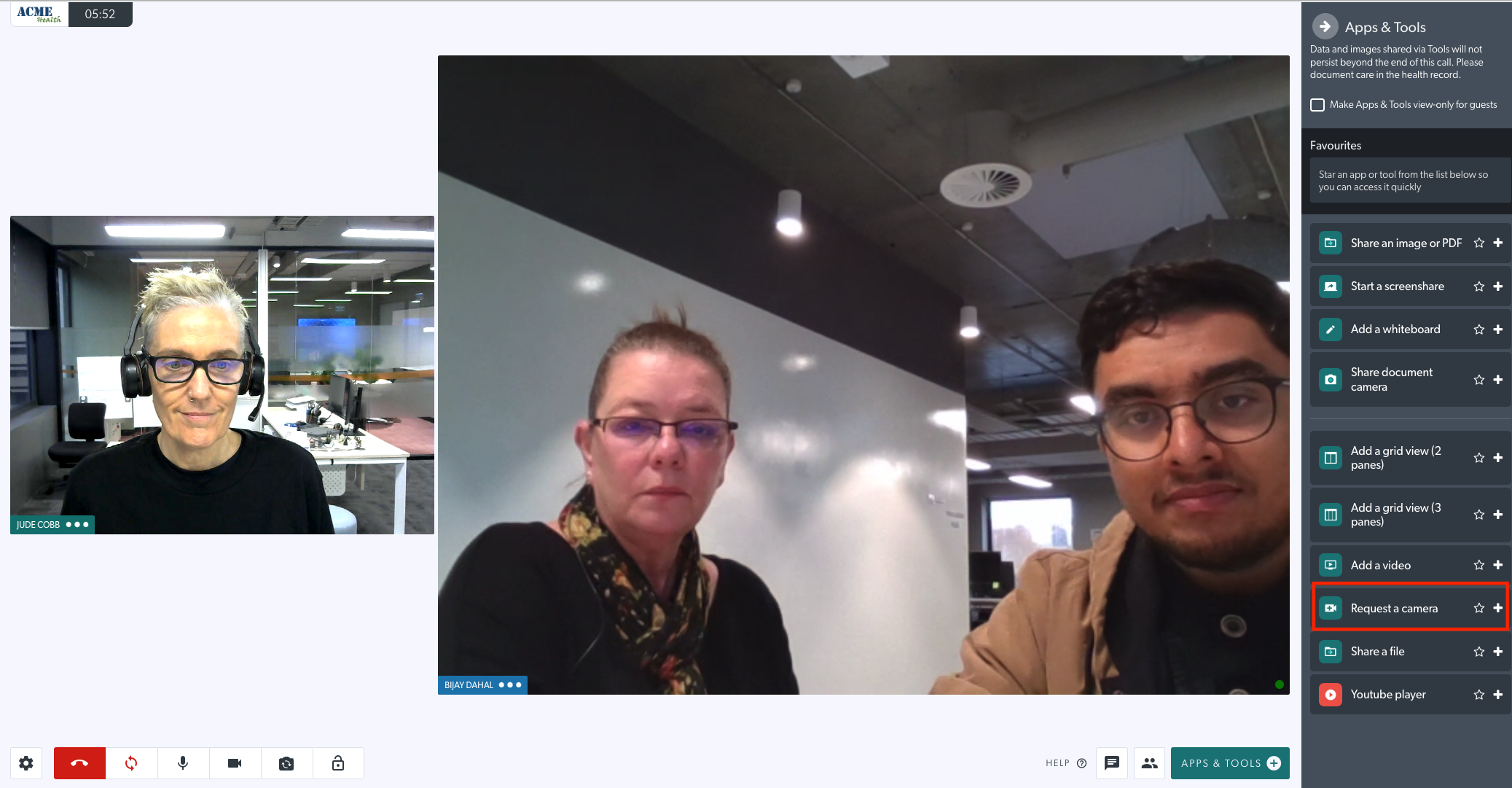 |
| Le prestataire de services de santé avec le patient peut sélectionner la caméra demandée sur son écran. Pour cela, cliquez sur Sélectionner une caméra à partager. Une superposition apparaîtra montrant les caméras disponibles. Sélectionnez la caméra souhaitée pour la partager dans l'appel. |
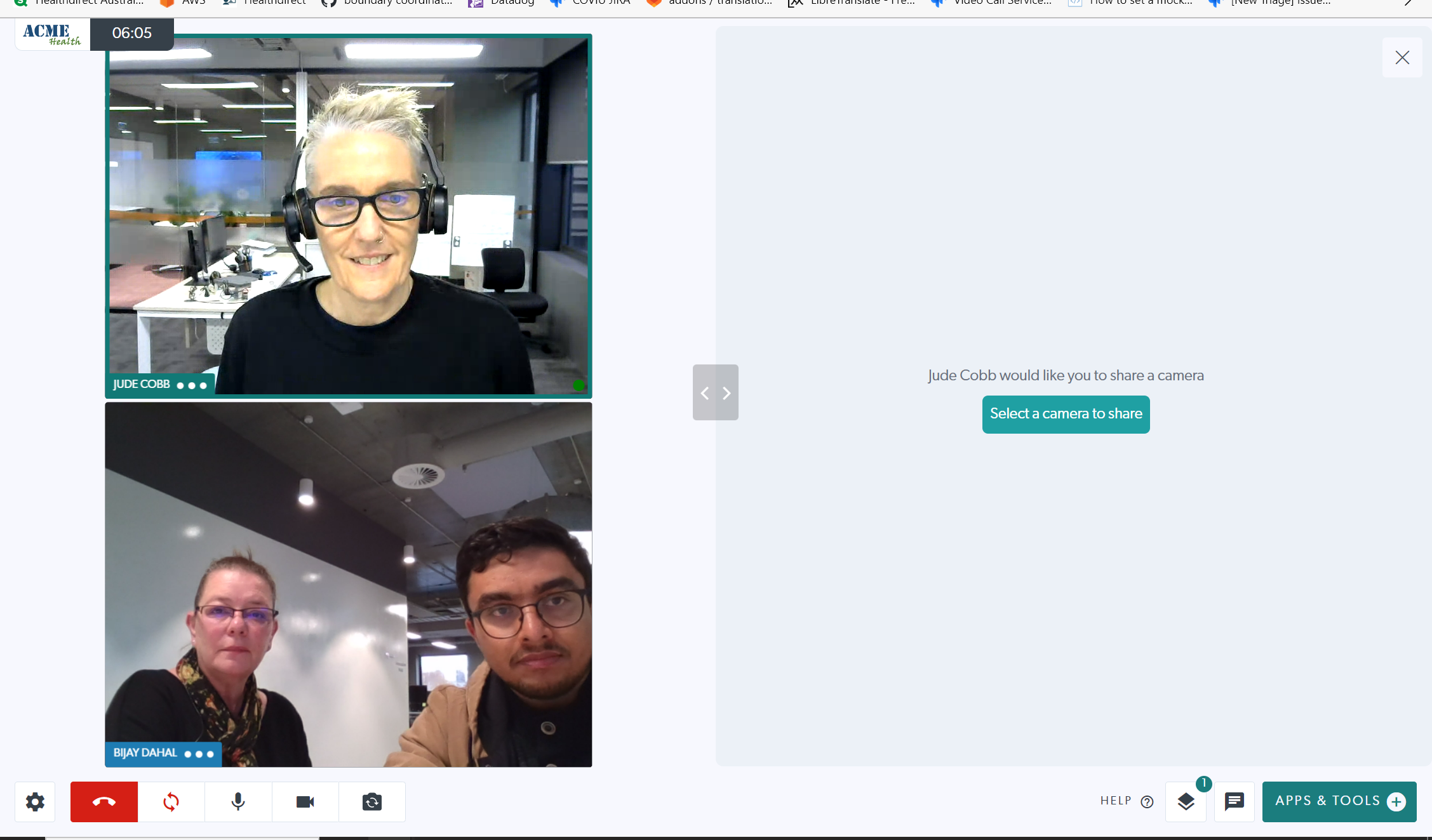 |
| Ici, la caméra des lunettes vidéo a été sélectionnée et le spécialiste peut voir ce que voit le porteur. Dans cet exemple, le prestataire de services de santé qui porte les lunettes regarde les mains du patient. |
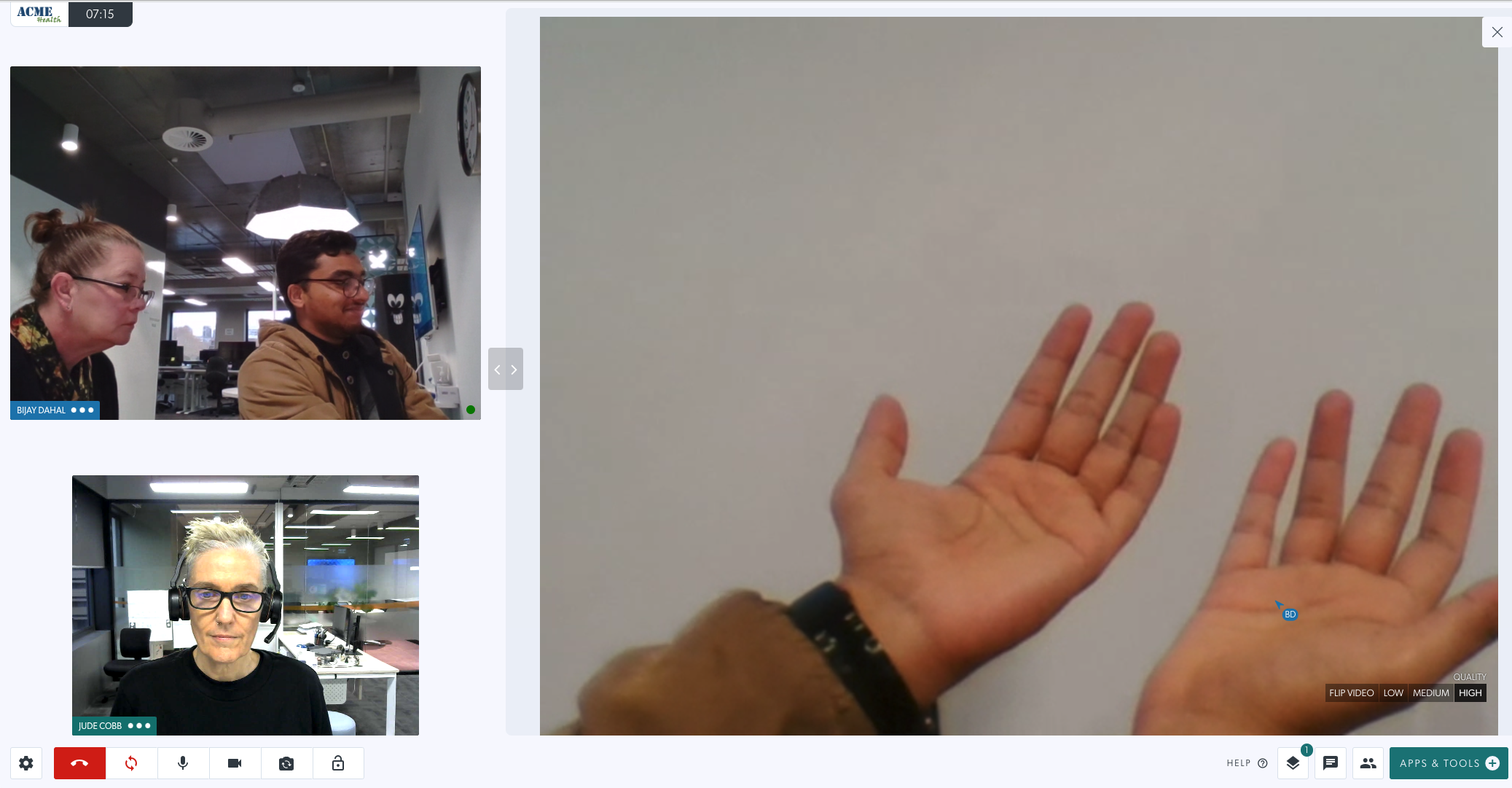 |
Stéthoscope numérique
Veuillez noter que cette fonctionnalité est en cours de test avec l'appel vidéo et fonctionnera bientôt dans toutes les cliniques.
La connexion d'un stéthoscope numérique lors d'un appel vidéo permet à un spécialiste à distance d'écouter un son clair et haute définition des battements cardiaques du patient. Il s’agit de basculer votre microphone sur le stéthoscope, une fois celui-ci branché et prêt. Ouvrez Paramètres pendant un appel et sélectionnez le stéthoscope parmi vos options de microphone disponibles - et n'oubliez pas de revenir à votre microphone principal préféré une fois que le stéthoscope n'est plus nécessaire lors de l'appel.
| Cette image montre le stéthoscope numérique Thinklabs, actuellement testé pour son intégration avec l'appel vidéo pour la surveillance à distance des patients en temps réel. |  |
| Cette image montre un stéthoscope numérique Riester, actuellement testé pour son intégration avec l'appel vidéo pour la surveillance à distance des patients en temps réel. |
|
Otoscope numérique portable
L' otoscope numérique portable est optimisé pour l'inspection de l'oreillette, du conduit auditif externe et du tympan.
| Ici, l' otoscope numérique portable est utilisé pour examiner le conduit auditif lors d'une consultation par appel vidéo. | 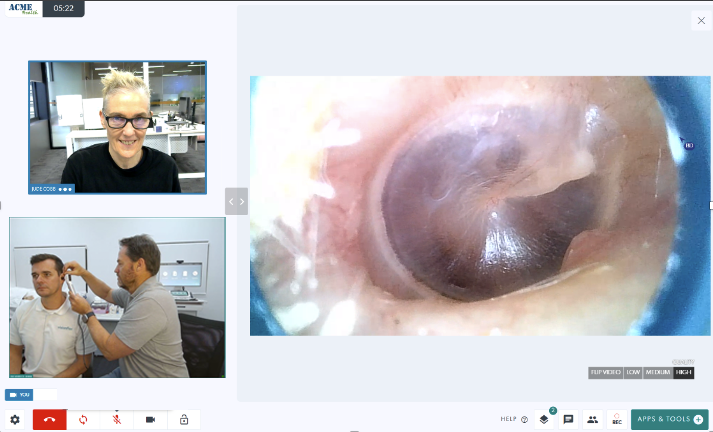 |
Ultrason
Pour des informations détaillées sur le partage d'une image échographique à l'aide de Visionflex, veuillez cliquer ici .


